オヤジの超初心者がプロクリエイト(Procreate)を使ってみました5 「レイヤー」を使って色を塗る
◎先日描いたショートケーキに色をつける
「マスクをクリップ」「アルファロック」「選択」という、枠をはみ出さずに塗るための3つの方法を身につけたので、いよいよ絵に色をつけてみることにします。
絵は、前回描いたショートケーキを使います。これはレイヤー1に描かれていますね。

◎レイヤーを増やす
まずレイヤーを増やしていきます。
右上の四角いレイヤーアイコンをタップしてウインドウを出し、+をタップしてレイヤーを増やします。
レイヤーというのは「絵の上に透明シートを重ねているようなもの」ですと、「使ってみました1」で紹介しました。
ここでは、+をプチプチ押して、レイヤー5まで作りました。
ベースにする黒い輪郭のケーキの絵(レイヤー1)は一番下になっていたので、レイヤーの一番上にペンでスワイプして移動させます。
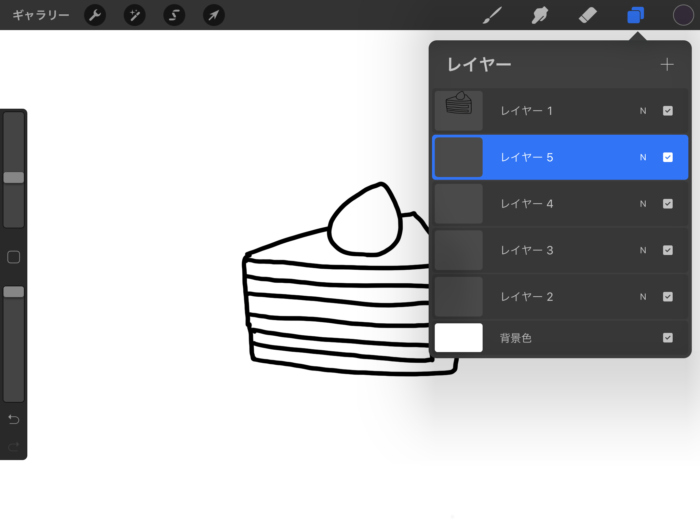
どうして一番上かというと、輪郭の黒い線が他の色に隠れてしまうときれいじゃないので、一番上にもってきます。太めの線なので下のレイヤーの絵の境目を隠してしまえるんですね。
自分で書いておきながら、文字で書くとわかりにくい。
色を塗った最後に、この輪郭レイヤー(レイヤー1)を一番下にもっていってみます。そうすると、言っている意味がわかると思います。
◎ブラシを選んで色を塗る
まずはペン(ブラシ)を選びます。このショートケーキの絵を描く時は「カリグラフィのモノライン」を使っています。
ただ、ここは色塗りの輪郭をとるためなので、「インキングのゲルペン」にしてみます。
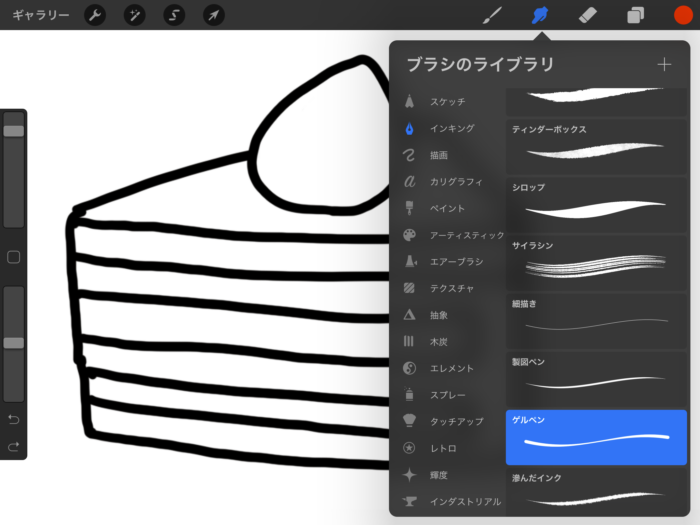
もちろん、ショートケーキを描いていたのと同じペンでもかまいません。
まず上から2番目のレイヤー5を選んでイチゴに色をぬります。
塗る時はイチゴの輪郭をなぞって描きます。下の絵はレイヤー5に描いています。きれいになぞれたら、色を右上の●からペンでスワイプしてイチゴの中にドロップします。すると囲みの中の全体が赤く塗られます。
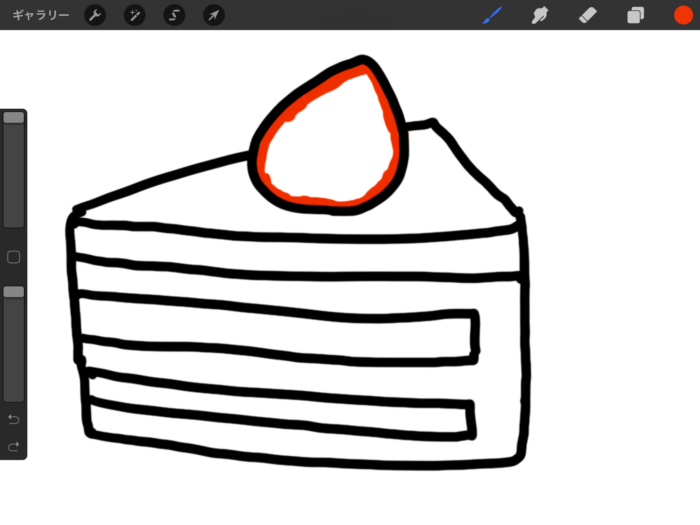
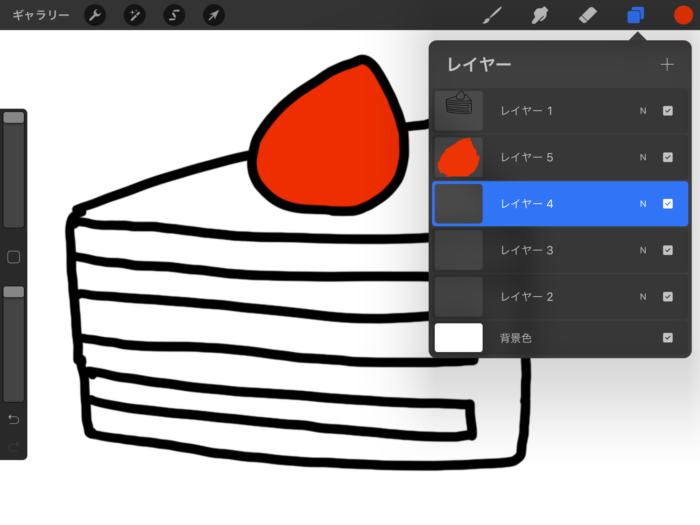
何回やっても便利です。楽しーい。
次にレイヤー4にクリーム部分を塗っていきます。このレイヤーは一番上の白いクリーム部分を塗ります。
ごく薄い黄色の入った白を使ってクリーム部分の輪郭をとってから、右上の●から色をドロップします。
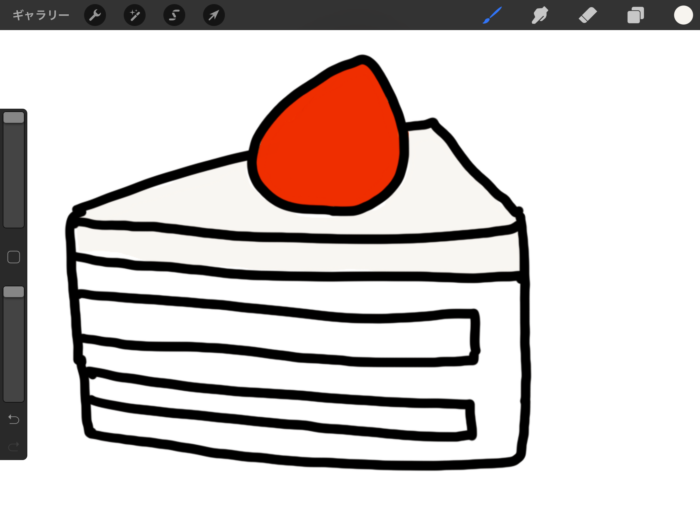
おそらく塗られていないように見えますが、塗られています。
そして、スポンジの黄色い部分をレイヤー3に、スポンジの中のクリームをレイヤー2に塗っていきました。
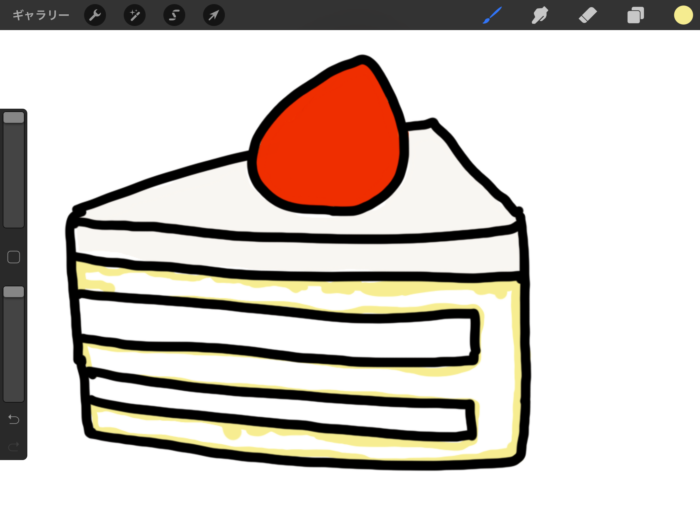
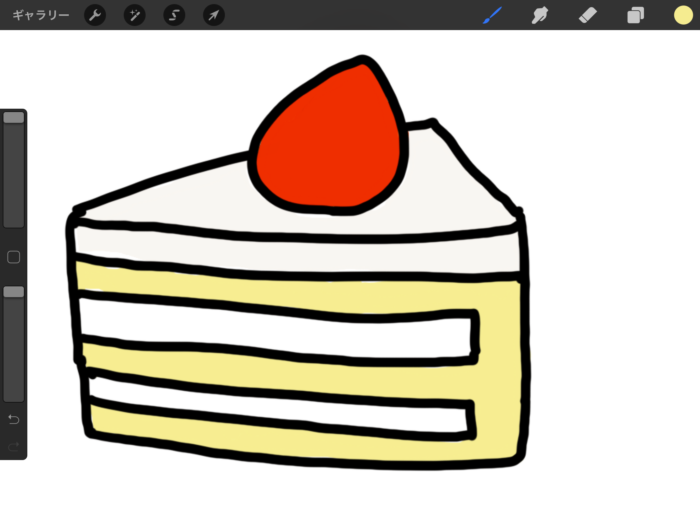
ここまでがスポンジの黄色い部分なのでレイヤー3に塗っています。続いてレイヤー2に中のクリームを塗っていきます。
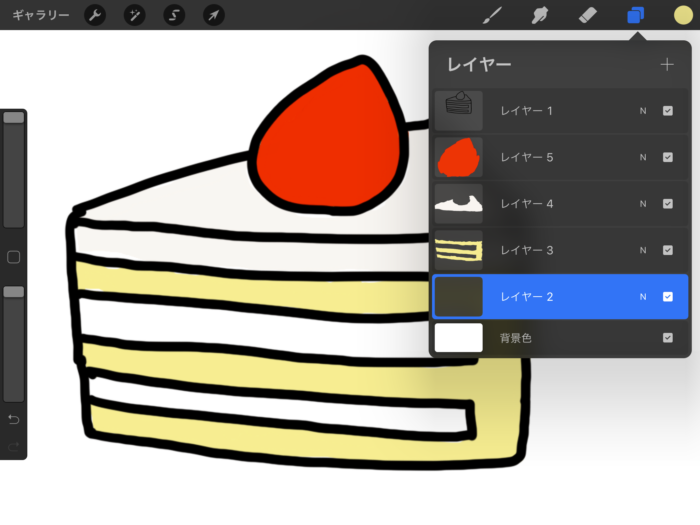
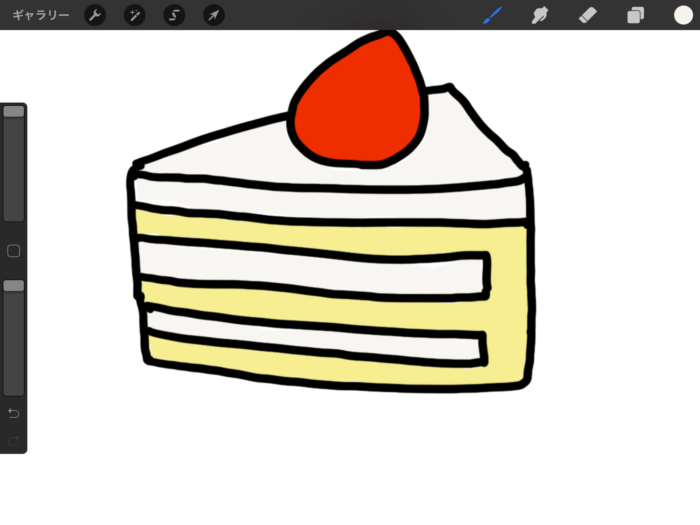
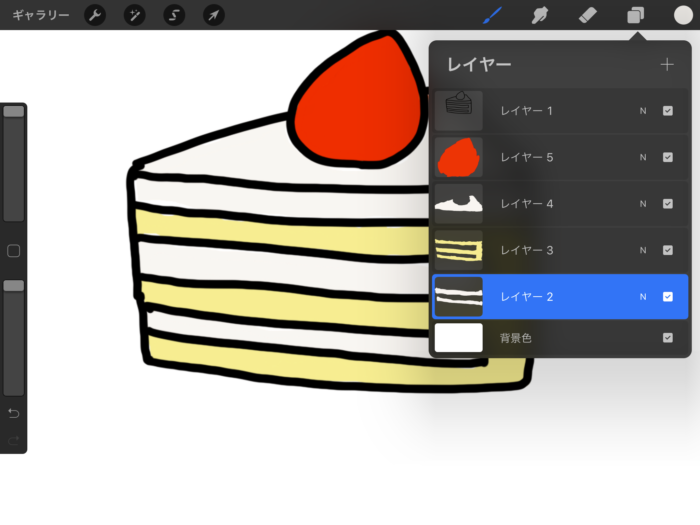
レイヤーを表示してみると、それぞれに色が塗られていることが分かります。
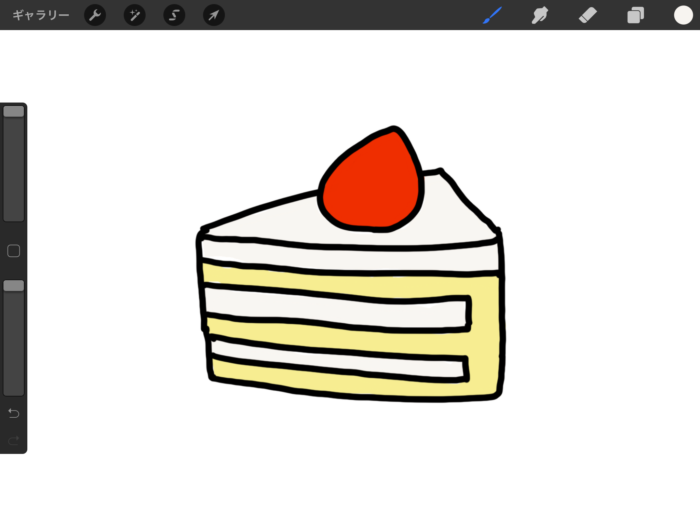
できあがったものが上の画像です。けっこう平板なショートケーキですね。(笑)
とりあえず、色を塗ることはこれでできました!
よし、一歩進んだ! はず。
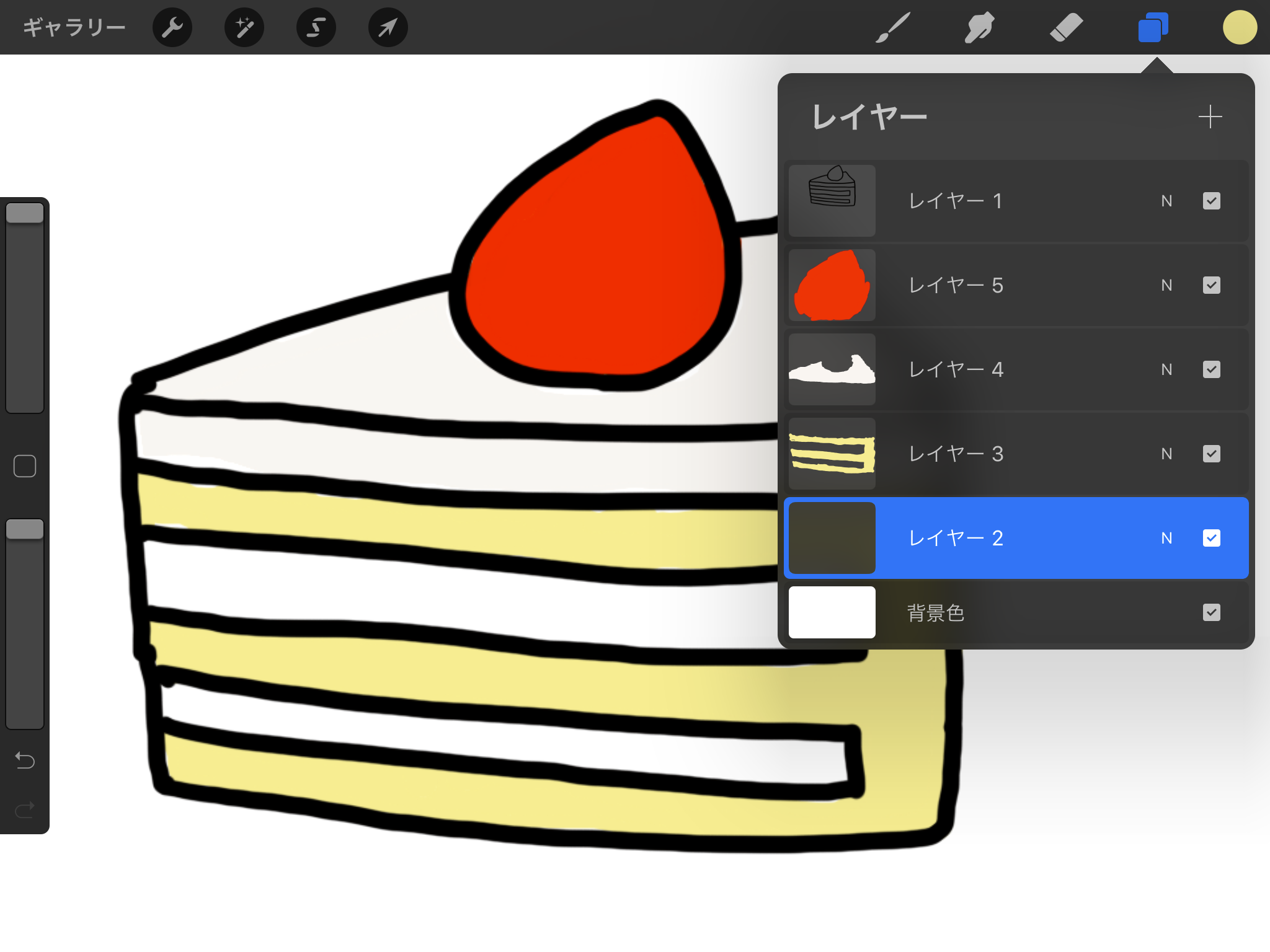


コメント
As a Newbie, I am always searching online for articles that can help me. Thank you